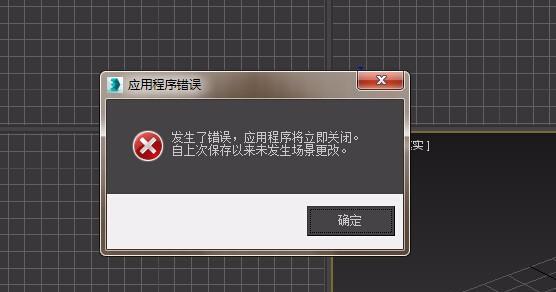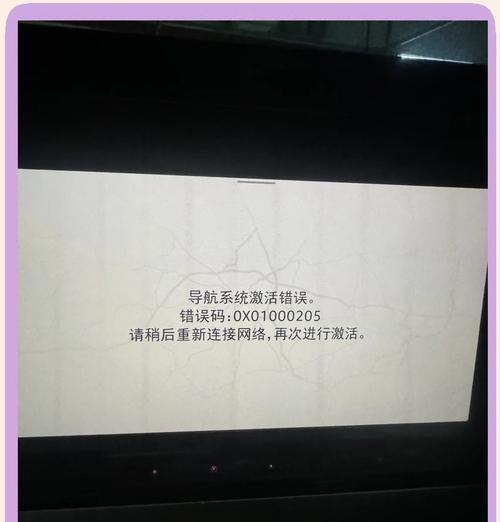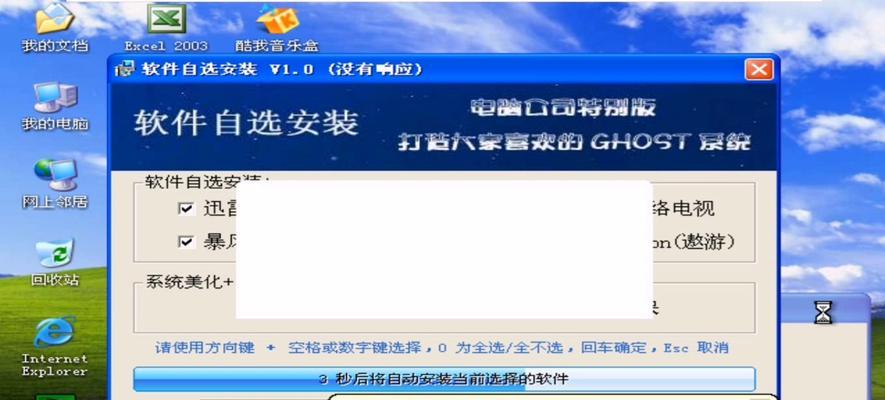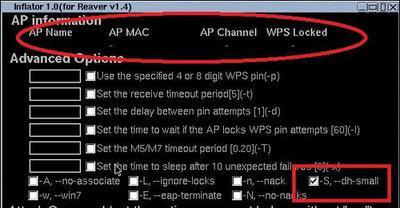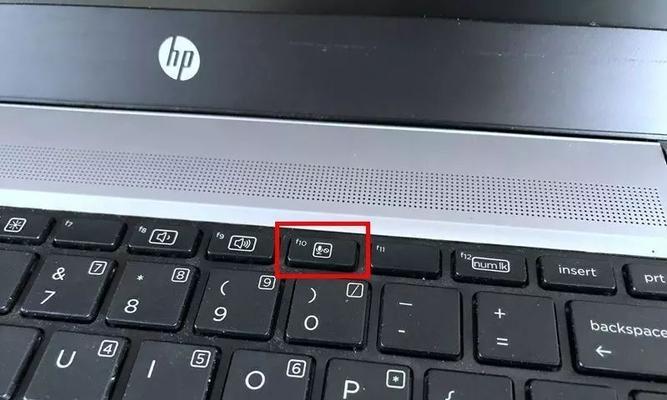在今天的科技时代,Windows10系统成为了很多电脑用户的首选操作系统。然而,有些用户可能对如何在HP电脑上安装Windows10系统感到困惑。本文将详细介绍如何使用HP电脑安装Windows10系统的步骤和注意事项。

准备工作
1.检查电脑硬件兼容性:确保您的HP电脑符合Windows10系统的最低硬件要求,如处理器、内存和硬盘空间。
2.备份重要文件:在安装Windows10系统之前,务必备份您电脑上的重要文件,以防数据丢失。
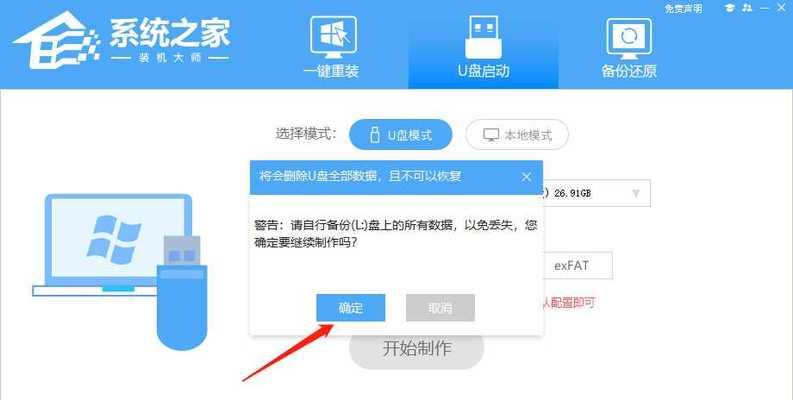
3.获取安装媒体:从Microsoft官方网站下载Windows10系统的安装媒体,或者购买一张Windows10安装光盘。
制作可启动的安装媒体
1.插入U盘或光盘:将空白的U盘或光盘插入您的HP电脑。
2.打开Windows10安装媒体创建工具:下载并打开Windows10安装媒体创建工具,然后按照提示进行操作。
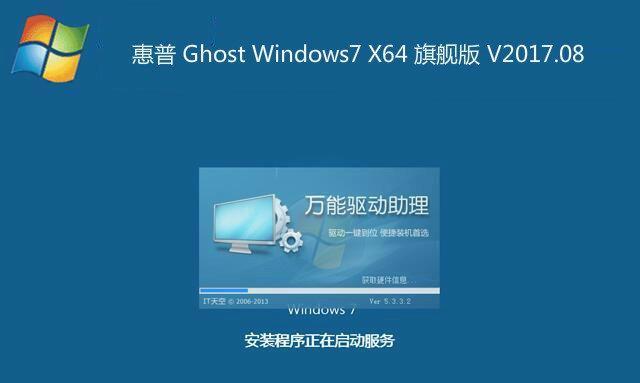
3.选择媒体类型和驱动器:选择您要使用的媒体类型(U盘或光盘)以及插入的驱动器。
4.创建启动媒体:点击“开始”按钮,等待工具将Windows10安装文件复制到U盘或光盘上。
设置HP电脑启动顺序
1.重启电脑:在安装Windows10之前,需要将电脑设置为从U盘或光盘启动。将电脑重新启动。
2.进入BIOS设置:在HP电脑重启过程中,按下相应的按键(通常是F2、F10或Esc键)进入BIOS设置界面。
3.调整启动顺序:在BIOS设置界面中,找到“Boot”或“启动”选项,并将U盘或光盘驱动器调整到第一启动位置。
4.保存设置并退出:保存更改后,退出BIOS设置界面。
安装Windows10系统
1.选择语言和区域设置:在安装媒体启动后,选择适合您的语言和区域设置。
2.点击“安装”按钮:点击安装界面上的“安装”按钮开始安装过程。
3.接受许可协议:阅读并接受Microsoft的许可协议。
4.选择安装类型:根据您的需求选择“自定义安装”或“快速安装”。
5.选择安装位置:选择您想要安装Windows10的硬盘分区,并点击“下一步”继续安装。
6.等待安装完成:等待安装过程自动完成,期间不要关闭电脑。
完成安装和设置
1.输入许可密钥:在提示输入许可密钥时,根据您的情况输入密钥。
2.个性化设置:根据您的喜好,设置个性化选项,如电脑名称、背景图像等。
3.登录Microsoft账户:如果有Microsoft账户,请登录以同步设置和应用程序。
4.等待系统配置:系统会自动配置一些必要的设置,这可能需要一些时间。
5.开始使用Windows10:配置完成后,您可以开始使用全新的Windows10系统了。
通过本文所述的步骤,您可以轻松地在HP电脑上安装Windows10系统。记住,在安装前备份重要文件,并确保电脑满足最低硬件要求。遵循正确的步骤,您将很快享受到Windows10系统带来的全新体验。